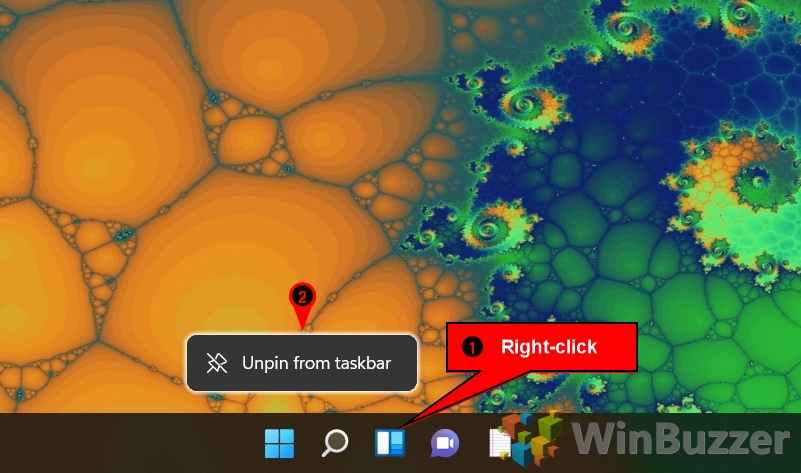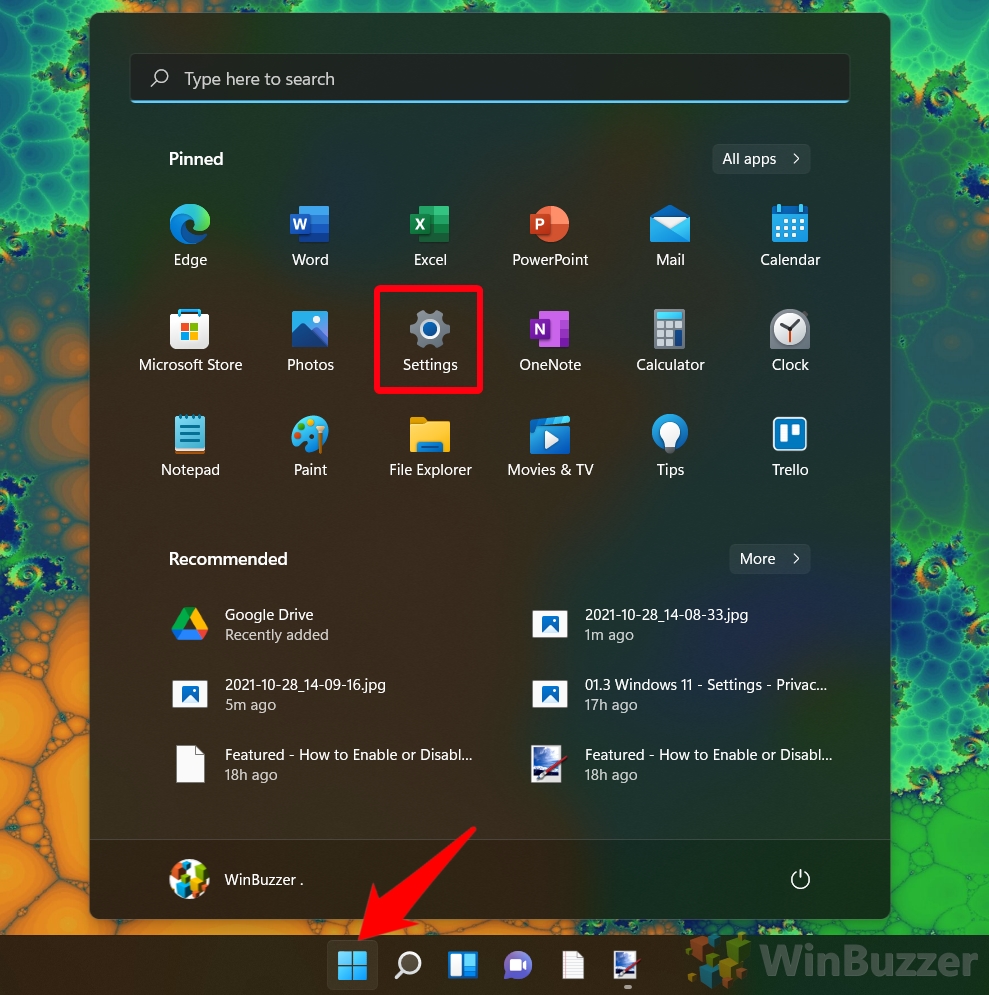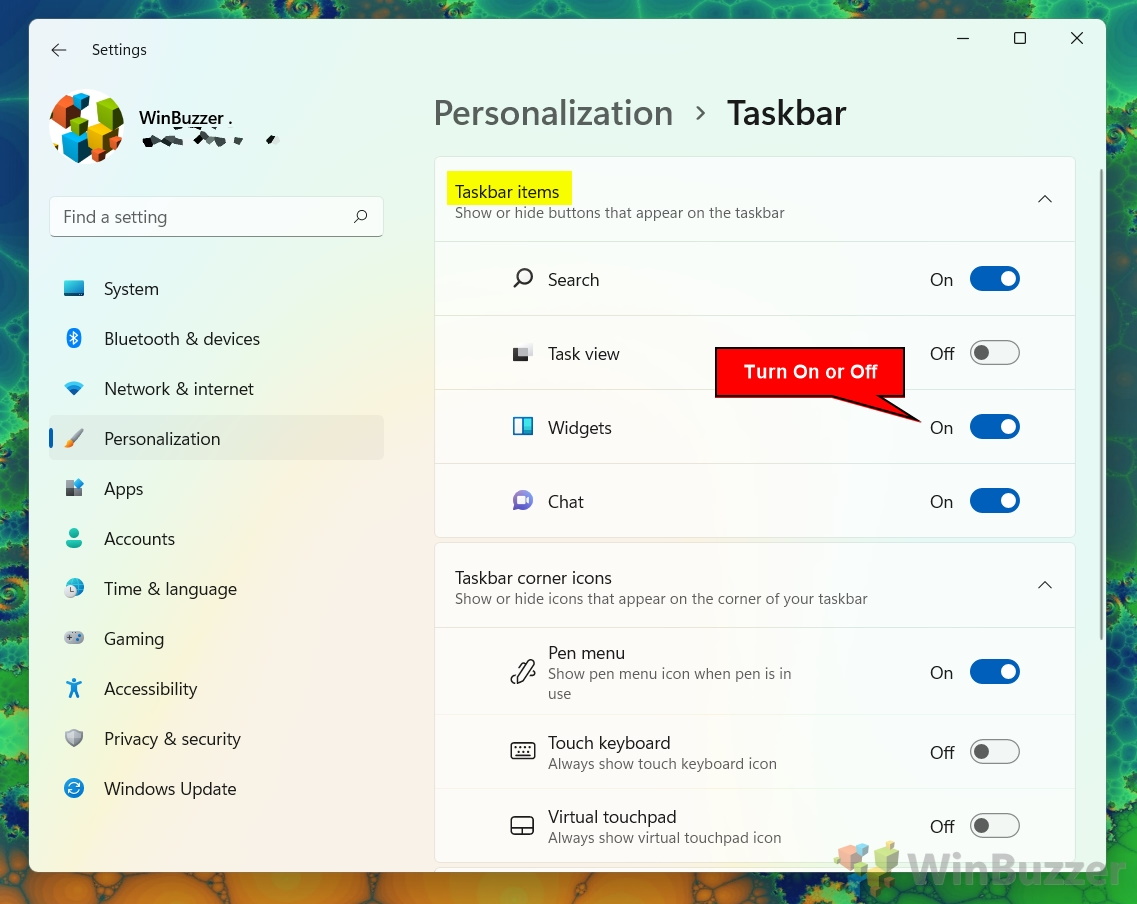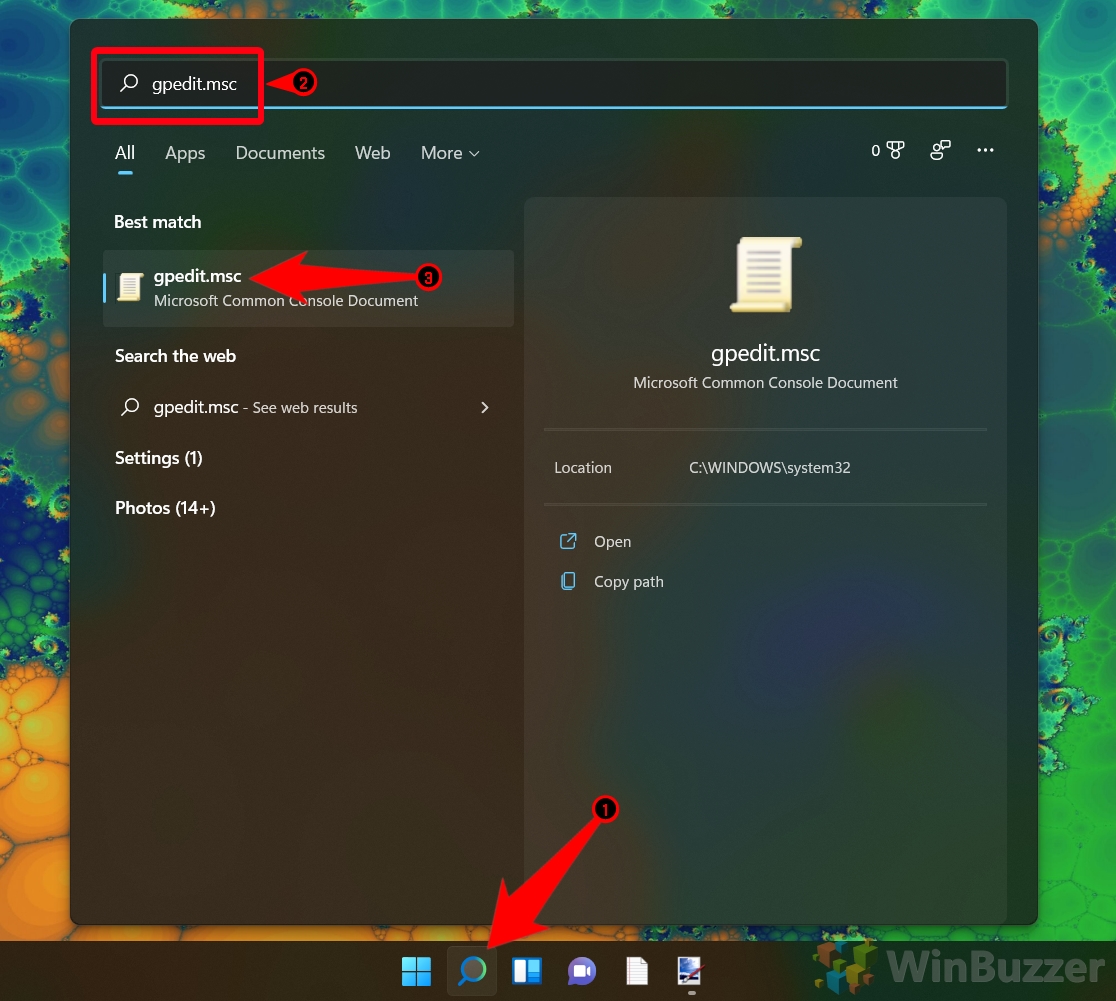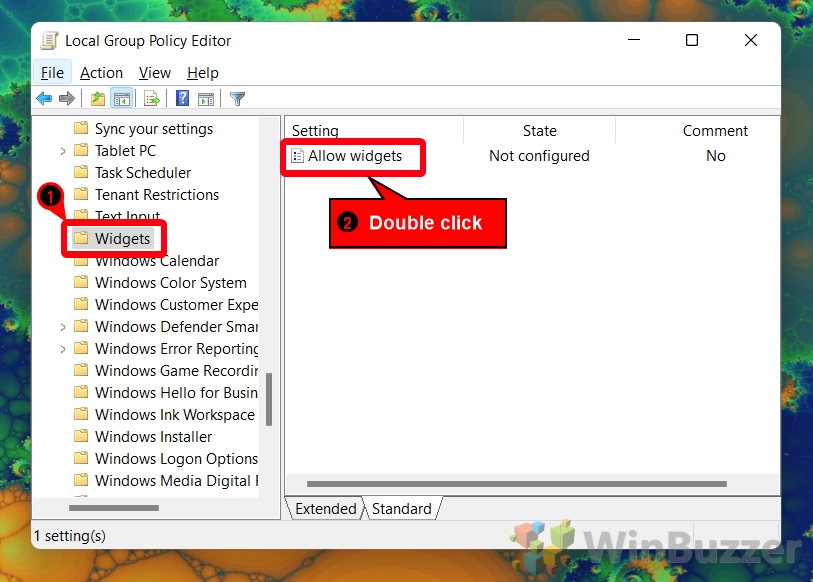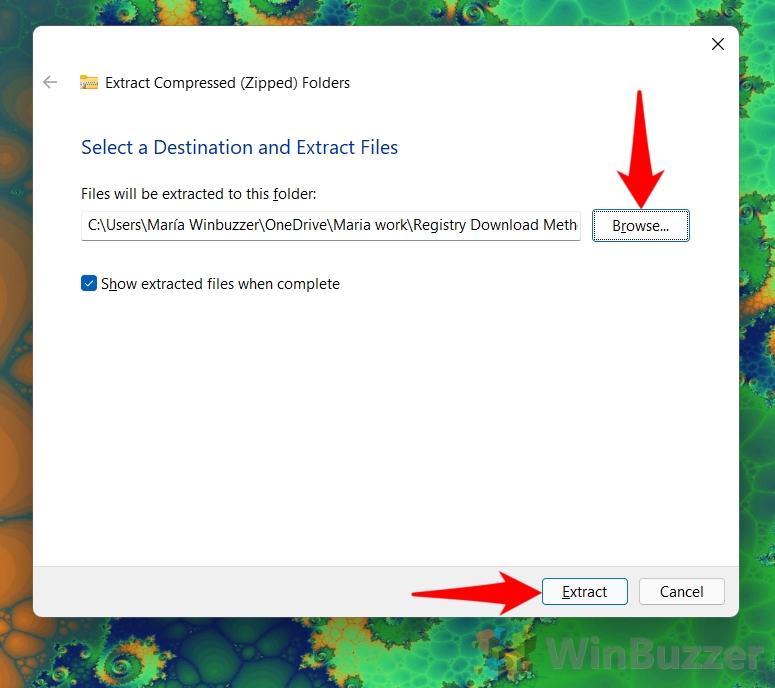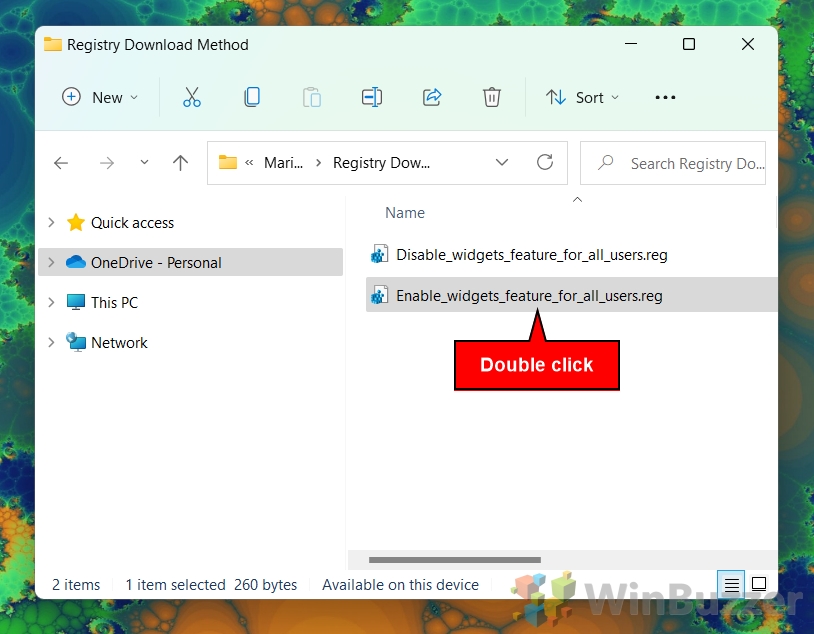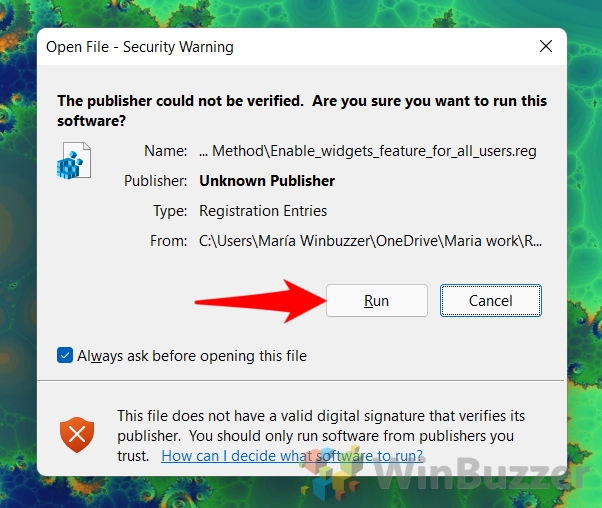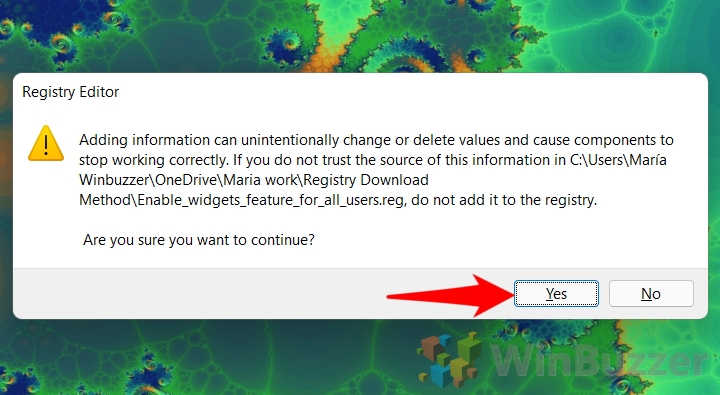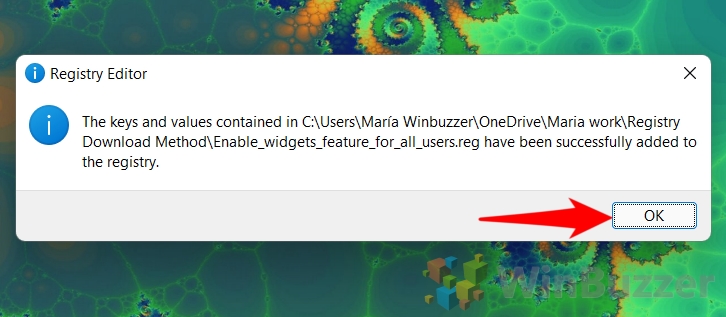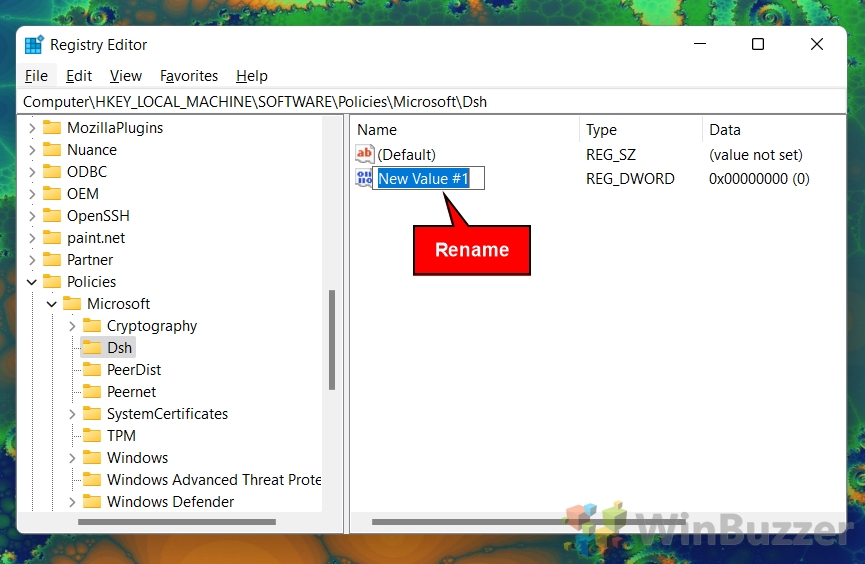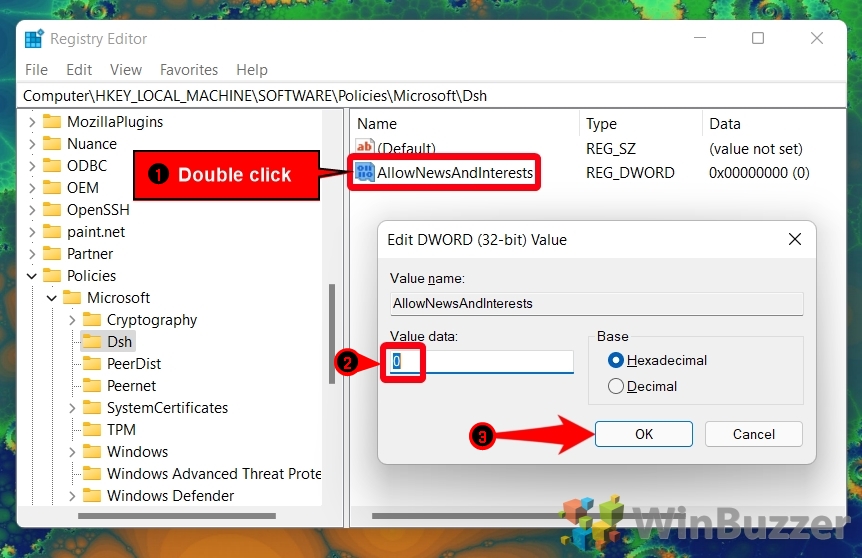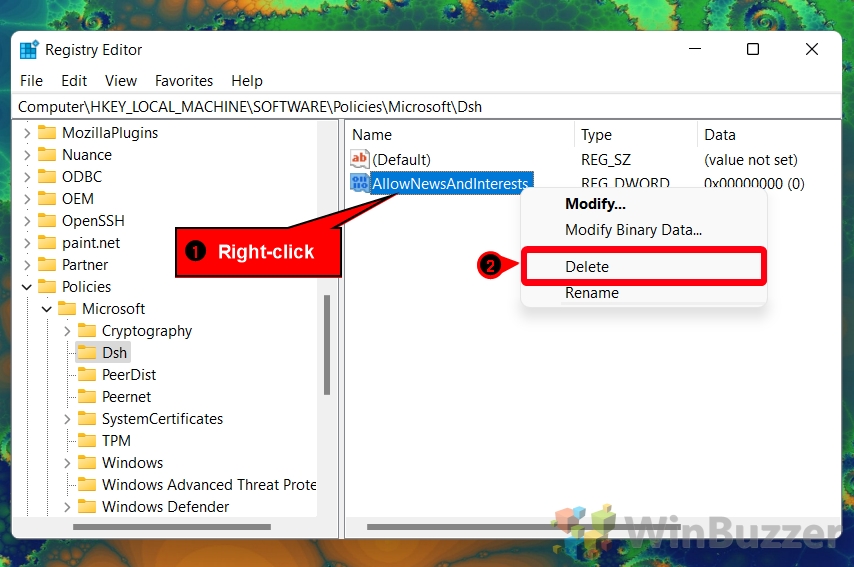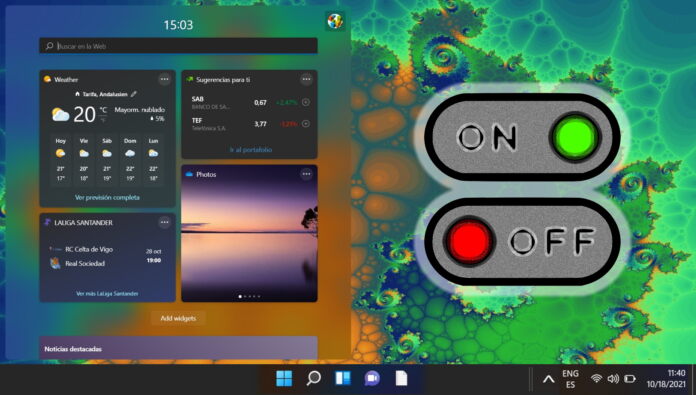
تم تقديم الأدوات الذكية مع Windows 11 لمنح المستخدمين طريقة سريعة لعرض المعلومات الديناميكية على سطح المكتب الخاص بهم. إنها مفيدة بشكل خاص لأن قائمة “ابدأ” لم تعد تحتوي على مربعات حية لإبقائك على اطلاع. ولكن ماذا لو كانت أدوات Windows 11 لا تعمل أو تريد التخلص منها تمامًا؟ سنوضح لك كيفية تمكين أو إزالة أدوات Windows 11 لمساعدتك.
أولاً ، على الرغم من بعض استكشاف الأخطاء وإصلاحها الأساسية. إذا كانت أدواتك لا تعمل على Windows 11 ، فتأكد من تسجيل الدخول إلى حساب Microsoft الخاص بك. تستخدم الأدوات حسابك لتخصيص الأخبار والحاجيات بناءً على اهتماماتك وموقعك. إذا قمت بتسجيل الدخول إلى حسابك ولم يتم تحديث أدواتك ، فحاول تسجيل الدخول والخروج.
إعلان
كيفية إزالة الحاجيات من Windows 11
إذا كانت أدواتك لا تزال لا تعمل أو كنت تريد فقط معرفة كيفية تمكين أو تعطيل الأدوات في Windows 11 ، فاتبع الإرشادات أدناه. سنوضح لك أيضًا كيفية إزالة زر الأدوات من شريط المهام:
كيفية إزالة زر أدوات شريط المهام من شريط مهام Windows 11
بمجرد معرفة اختصار أدوات Windows 11 (Ctrl + W) ، ليست هناك حاجة إلى أن يكون لديك رمز عناصر واجهة مستخدم يشغل مساحة على شريط المهام باستمرار. بعد تعطيل زر شريط المهام ، ستظل قادرًا على الوصول إلى عناصر واجهة المستخدم الخاصة بك من خلال الاختصار.
أسهل طريقة للتخلص منه هي استخدام شريط المهام نفسه:
- انقر بزر الماوس الأيمن على أيقونة الأدوات واضغط على “إزالة التثبيت” من شريط المهام

كيفية إضافة أو إزالة زر الحاجيات على شريط المهام عبر الإعدادات
إذا كنت ترغب في إعادة تمكين زر أدوات Windows 11 أو إذا كان إلغاء التثبيت لا يعمل ، فيمكنك استخدام واجهة الإعدادات بدلاً من ذلك. بعد تعطيل زر شريط المهام ، ستظل قادرًا على الوصول إلى أدواتك عبر اختصار Ctrl + W.
- اضغط على ابدأ وانقر على “إعدادات”

- حدد “التخصيص” من الشريط الجانبي ، ثم “شريط المهام” من الجزء الرئيسي

- تحت عنوان “عناصر شريط المهام” ، قم بتمكين “الأدوات” أو تعطيلها

كيفية تمكين أو إزالة الأدوات في Windows 11 عبر محرر نهج المجموعة المحلي
بدلاً من مجرد إخفاء رمز شريط المهام ، يمكنك تمكين أو تعطيل عناصر واجهة Windows 11 بالكامل. يتطلب الأمر فقط استخدام Group Policy Editor على Windows 11 Pro أو السجل إذا كنت من مستخدمي Windows 11 Home. لنلقِ نظرة على أول واحد أولاً:
- اضغط على أيقونة البحث واكتب “gpedit.msc” ، ثم انقر على النتيجة الأولى

- انتقل إلى مجلد “Widgets” لمحرر سياسة المجموعة المحلية وانقر نقرًا مزدوجًا على “Allow widgets”
ستجد مجلد Widgets في
Computer Configuration\Administrative Templates\Windows Components\Widgets. 
- حدد “غير مهيأ” لتمكين الأدوات أو “معطل” لتعطيل الأدوات

كيفية تمكين أو تعطيل الأدوات عبر محرر التسجيل أو ملف التسجيل
إذا لم يكن لديك محرر نهج المجموعة المحلي ، فيمكنك إجراء نفس التغييرات من خلال محرر التسجيل. لقد أعددنا ملف التسجيل لتسهيل الأمر عليك ، ولكن يمكنك العثور على الخطوات اليدوية أدناه إذا كنت تريد ذلك.
بغض النظر عن اختيارك ، يتم تطبيق ممارسات التحرير الآمنة العامة للسجل.
- قم بتنزيل ملف التسجيل zip ، وانقر فوقه بزر الماوس الأيمن ثم اضغط على “استخراج الكل …”
يمكنك الحصول على ملف مضغوط هنا إذا لم تكن قد قمت بتنزيله أعلاه بالفعل.

- انتقل إلى موقع الاستخراج المطلوب واضغط على “استخراج”

- انقر نقرًا مزدوجًا فوق “Disable_widgets …” لتعطيل الأدوات أو “Enable_widgets …” لتمكين الأدوات

- اضغط على “تشغيل”

- انقر فوق “نعم” في مربع حوار التحذير

- اضغط موافق”

- أو: افتح محرر التسجيل واستخدمه يدويًا
للقيام بذلك ، اضغط على لبدءيكتب “رجديت”ثم اضغط على النتيجة الأولى.

- انتقل إلى مفتاح “Dsh” وأنشئ كلمة DWORD جديدة
يمكنك الوصول بسرعة إلى مفتاح “Dsh” عن طريق لصق ما يلي في شريط عنوان محرر السجل الخاص بك:
Computer\HKEY_LOCAL_MACHINE\SOFTWARE\Policies\Microsoft\Dsh
انقر بزر الماوس الأيمن فوق أي مسافة بيضاء في الجزء الرئيسي وحدد “قيمة جديدة> DWORD (32 بت)”.

- قم بتسمية DWORD باسم “AllowNewsAndInterests”
تأكد من أن لديك نفس الأحرف الكبيرة على النحو الوارد أعلاه.

- قم بتغيير بيانات القيمة إلى “0” لتعطيل أدوات windows 11

- أو: احذف DWORD لتمكين أدوات Windows 11

هناك أشياء أخرى يمكن أن تحبطك بشأن Windows 11 أيضًا ، مثل نقل خلاط الصوت إلى الإعدادات. يمكنك اتباع دليلنا حول استعادة خلاط الصوت القديم لإصلاح هذه المشكلة.
يمكنك أيضًا استعادة مستكشف الملفات القديم ، بما في ذلك الشريط الخاص به ، مما يوفر تجربة أكثر إحكاما ولكن أقل جاذبية من الناحية المرئية.
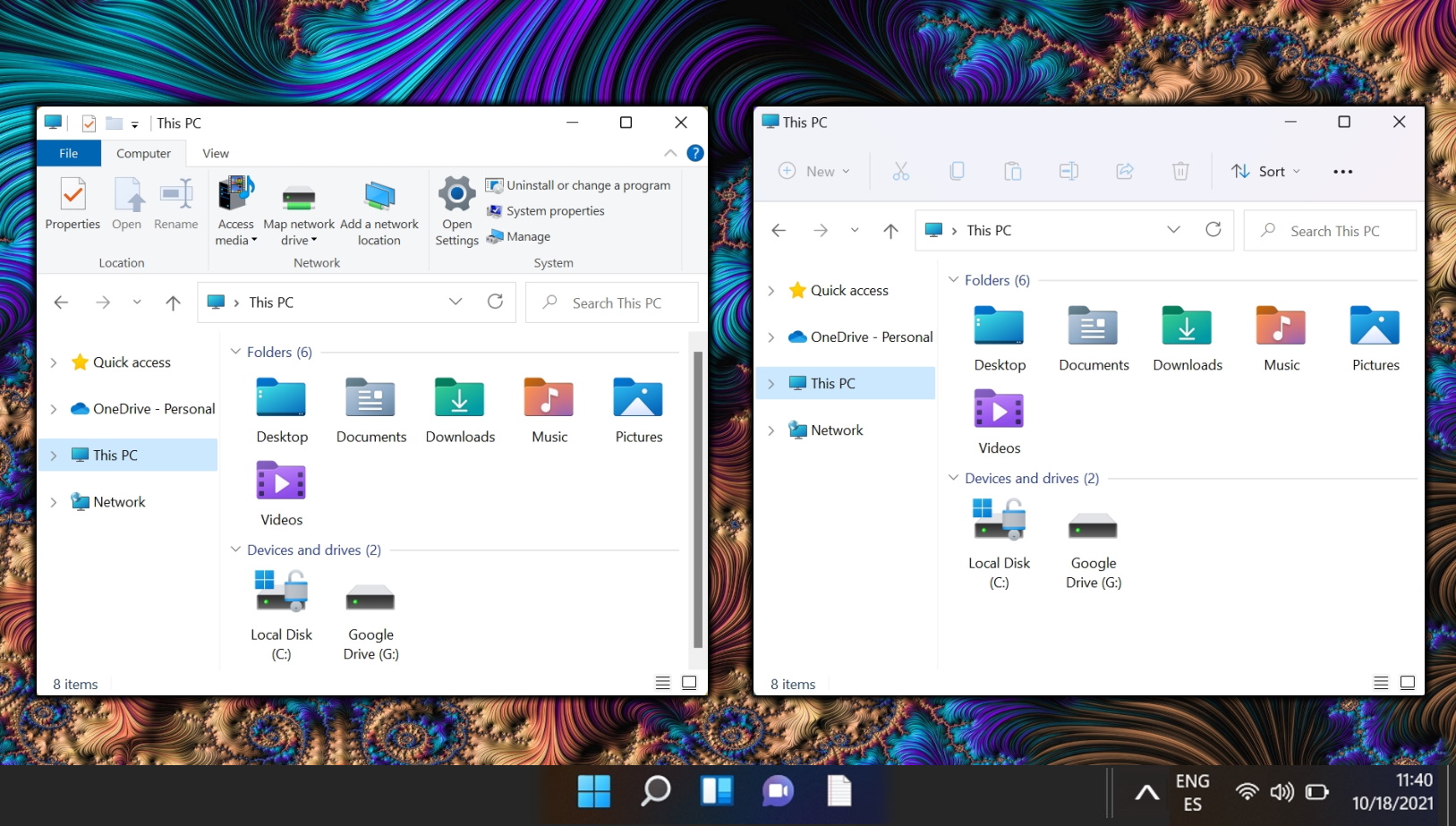
إعلان